word怎么铺满整张纸
在文档编辑中,Word 是一款常用且功能强大的工具。有时我们需要让内容铺满整张纸,以满足特定的排版需求,比如制作海报、宣传单页等。下面就来详细介绍一下如何在 Word 中实现这一效果。
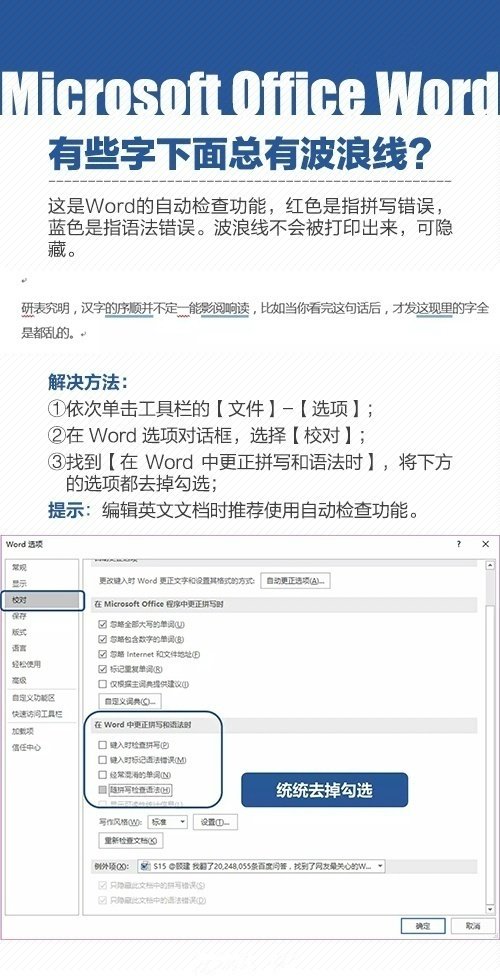
要明确纸张大小的设置。打开 Word 文档后,点击“布局”选项卡,在“页面设置”组中选择“纸张大小”。根据实际需求,如常见的 A4 纸用于普通文档打印,A3 纸可用于较大尺寸的海报等,选择合适的纸张规格。如果是自定义的特殊尺寸纸张,可在“纸张大小”下拉菜单中选择“更多纸张大小”,然后在弹出的对话框中精确设置宽度和高度值。例如,若想制作一张正方形的宣传单页,可设置为 210mm×210mm。这一步确定了内容的展示空间范围,是后续操作的基础。
接着是页面边距的调整。较小的边距能使内容更靠近纸张边缘,从而实现铺满效果。同样在“页面设置”组中,点击“页边距”按钮,可选择预设的窄边距选项,如“窄”或“适中”。对于要求更高的铺满效果,选择“自定义边距”,在上下左右四个方向都设置为较小的数值,如 0.5 厘米或 1 厘米。以制作名片为例,将上下边距设为 0.5 厘米,左右边距设为 0.3 厘米,能为名片内容提供更多空间,使其几乎占据整张纸。但需注意,不要让边距过小,以免部分内容被打印机不打印的区域裁掉。
然后是文本框与图片的运用。插入文本框,将需要呈现的文字内容输入其中。选中文本框,通过拖动其边缘的控制点,可随意调整大小和位置,使其充满页面。对于图片,插入到文档后,点击图片,在“图片工具 - 格式”选项卡中,利用“大小”和“位置”功能进行调整。可将图片设置为覆盖整个页面,或者按照特定比例放大并放置在合适位置。比如在制作旅游宣传海报时,插入一张美丽的风景图片,将其拉伸铺满整个 A3 纸张,再在图片上添加透明的文本框,输入景点介绍文字,就达到了很好的铺满和宣传效果。
此外,段落格式和字体设置也对铺满效果有影响。选择合适的字体和字号,避免字体过大或过小造成空间浪费或显示不清。对于段落,可通过调整行距和缩进,使文字分布更均匀。如将正文段落行距设置为固定值 20 磅,首行缩进 2 字符,让文字整齐地排列在页面上。同时,合理运用段落对齐方式,如两端对齐可使文本两侧边缘整齐,分散对齐能让文本在页面上分布得更均匀,增强铺满感。例如在撰写诗歌集时,使用分散对齐,搭配恰当的字体和行距,能让每一页的诗歌看起来饱满而富有美感。
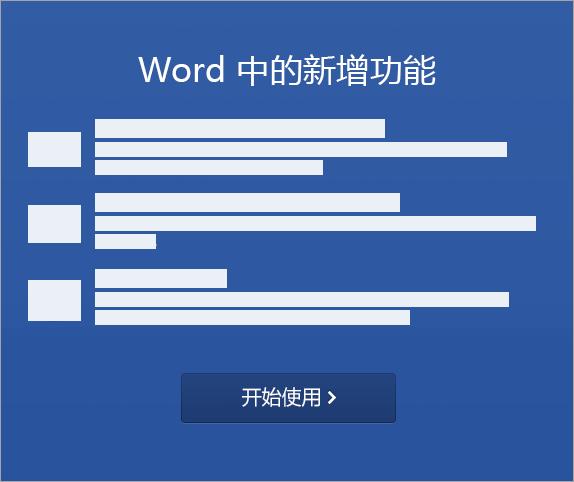
要让 Word 文档内容铺满整张纸,需综合考虑纸张大小、页面边距、文本框与图片以及段落格式等多方面因素。通过仔细设置和调整这些参数,就能在 Word 中打造出符合需求的、铺满整张纸的精美文档,无论是用于日常办公还是创意设计都能得心应手。





